如何在iPhone上的Gmail中查找和恢复已存档的电子邮件
来源:云东方
时间:2023-04-26 16:14:46 349浏览 收藏
珍惜时间,勤奋学习!今天给大家带来《如何在iPhone上的Gmail中查找和恢复已存档的电子邮件》,正文内容主要涉及到等等,如果你正在学习文章,或者是对文章有疑问,欢迎大家关注我!后面我会持续更新相关内容的,希望都能帮到正在学习的大家!
在iPhone上,您是否尝试查找在Gmail中存档的旧电子邮件,但无法执行此操作?你并不孤单,所以不要担心。在他们的移动设备上,很多人在查找和恢复旧电子邮件时遇到困难。在这篇博文中,我们将引导您完成在 iPhone 上的 Gmail 中查找和恢复已归档电子邮件的过程。我们还将提供提示和技巧,以帮助您保持收件箱井井有条,并在将来更轻松地找到重要电子邮件。因此,无论您是尝试检索重要的商业电子邮件还是来自亲人的感性消息,您都将学习如何轻松访问和恢复存档的电子邮件。
在 Gmail 中归档您的电子邮件
步骤1:在iPhone上打开Gmail应用程序。
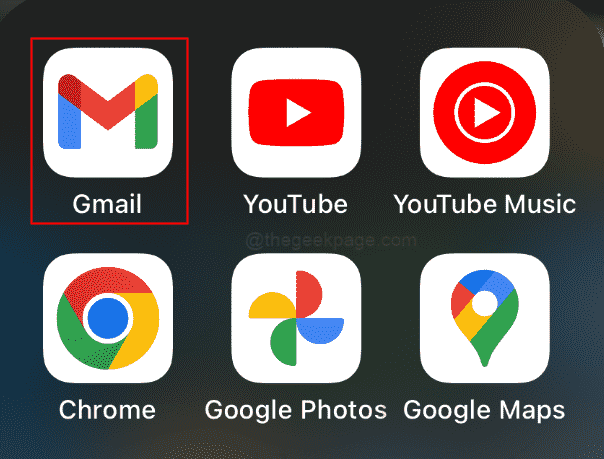
步骤2: 在要存档的电子邮件上向左滑动。
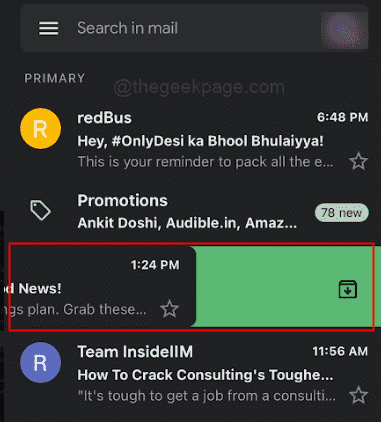
注意:电子邮件现已归档。
在iPhone上的Gmail中查找和恢复存档的电子邮件
步骤1:在iPhone上打开Gmail应用程序。
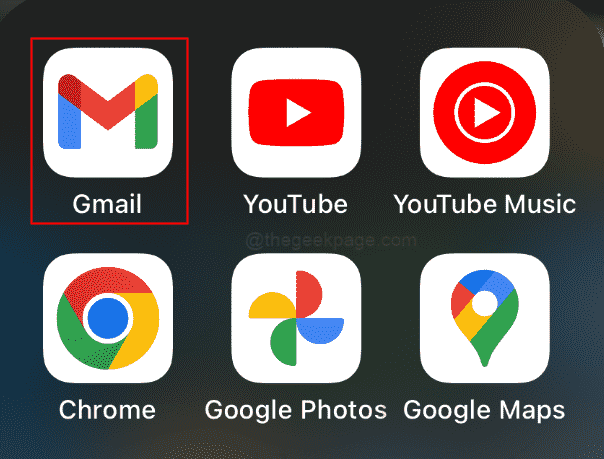
第 2 步:打开 Gmail 应用左上角的菜单。
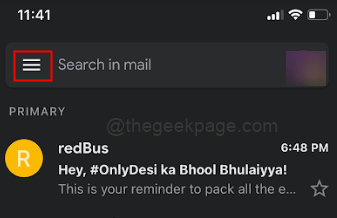
步骤3:向下滚动以选择 菜单 所有邮件 从菜单选项中。
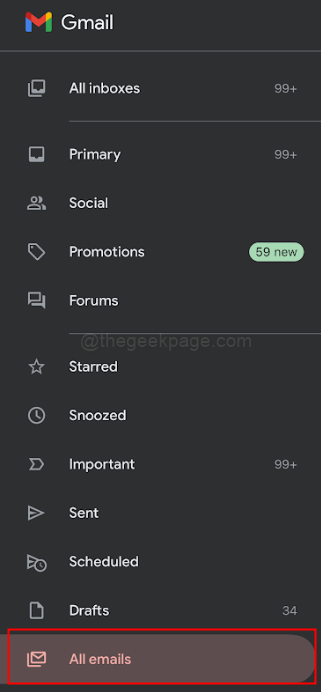
注意:您将能够看到已归档的电子邮件。以前存档的所有电子邮件都将出现在此文件夹中。
第 4 步:打开已存档的电子邮件。
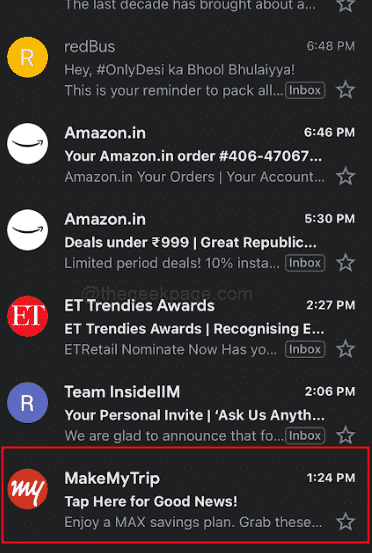
步骤5: 点击屏幕右上角的三点图标。
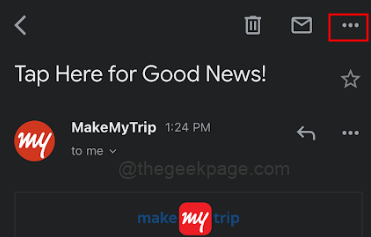
步骤6:选择 移至收件箱 从选项中。
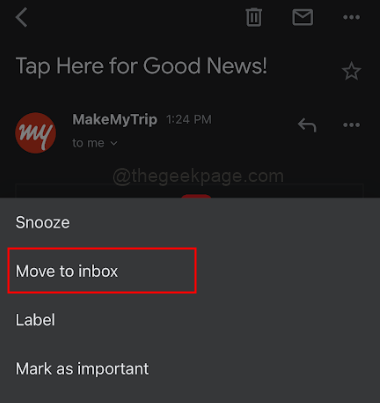
备注:现在,您可以返回主收件箱并在收件箱文件夹中找到电子邮件。
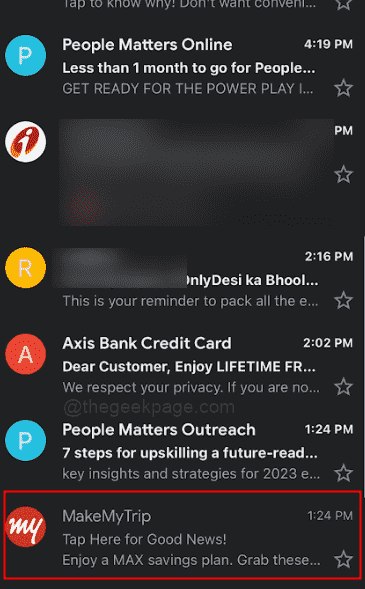
在iPhone上的Gmail中恢复多封存档的电子邮件
步骤1:打开Gmail应用,然后转到“所有邮件”文件夹,其中存在存档的电子邮件。
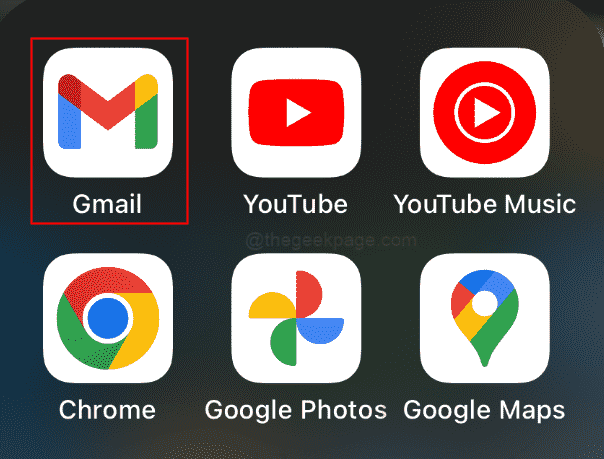
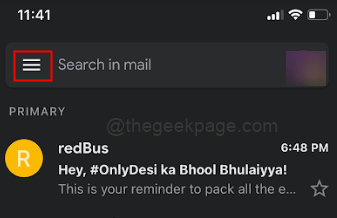
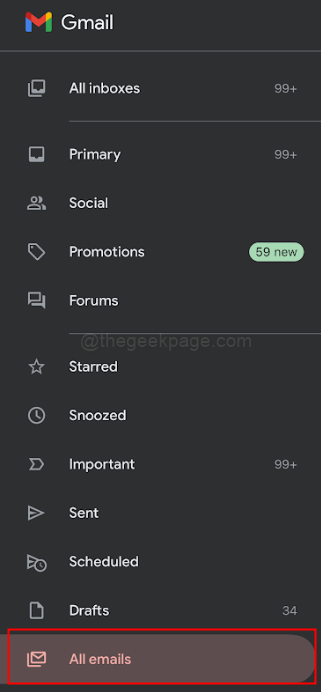
步骤2: 点击电子邮件的个人资料图片,方法是按住每封电子邮件几秒钟,然后选择屏幕右上角的三个点图标。
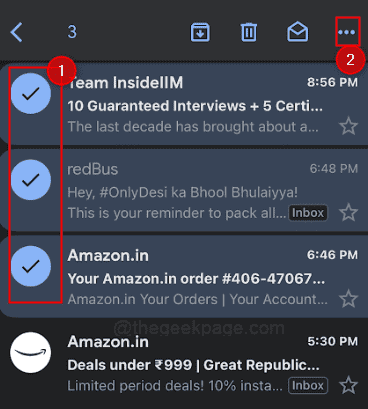
备注:您将看到选中的带有勾号的电子邮件。
步骤3:选择移至收件箱。
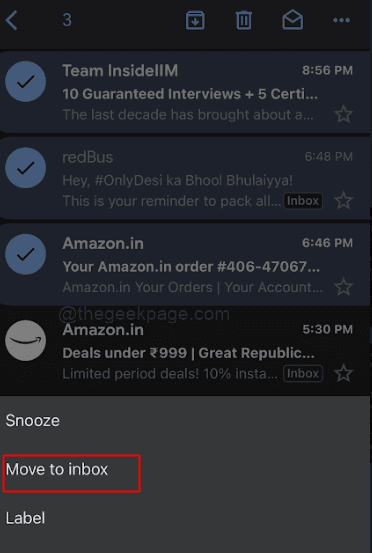
备注:如果您有多封需要恢复的电子邮件,则此方法很有用。
总之,在iPhone上的Gmail中归档电子邮件是保持收件箱井井有条并减少混乱的好方法。但是,了解如何查找和恢复存档的电子邮件至关重要,以防您需要查看。按照这篇博文中概述的步骤操作,您将能够快速轻松地找到并恢复 Gmail 帐户中的任何存档电子邮件。为了帮助您保持收件箱井井有条,并在将来更轻松地查找重要电子邮件,请不要忘记使用搜索功能和标签。现在,您可以轻松访问存档的电子邮件,而不必担心再次丢失重要信息。
到这里,我们也就讲完了《如何在iPhone上的Gmail中查找和恢复已存档的电子邮件》的内容了。个人认为,基础知识的学习和巩固,是为了更好的将其运用到项目中,欢迎关注golang学习网公众号,带你了解更多关于iPhone,Gmail的知识点!
-
501 收藏
-
501 收藏
-
501 收藏
-
501 收藏
-
501 收藏
-
339 收藏
-
303 收藏
-
396 收藏
-
212 收藏
-
352 收藏
-
336 收藏
-
161 收藏
-
215 收藏
-
493 收藏
-
152 收藏
-
332 收藏
-
176 收藏
-

- 前端进阶之JavaScript设计模式
- 设计模式是开发人员在软件开发过程中面临一般问题时的解决方案,代表了最佳的实践。本课程的主打内容包括JS常见设计模式以及具体应用场景,打造一站式知识长龙服务,适合有JS基础的同学学习。
- 立即学习 543次学习
-

- GO语言核心编程课程
- 本课程采用真实案例,全面具体可落地,从理论到实践,一步一步将GO核心编程技术、编程思想、底层实现融会贯通,使学习者贴近时代脉搏,做IT互联网时代的弄潮儿。
- 立即学习 516次学习
-

- 简单聊聊mysql8与网络通信
- 如有问题加微信:Le-studyg;在课程中,我们将首先介绍MySQL8的新特性,包括性能优化、安全增强、新数据类型等,帮助学生快速熟悉MySQL8的最新功能。接着,我们将深入解析MySQL的网络通信机制,包括协议、连接管理、数据传输等,让
- 立即学习 500次学习
-

- JavaScript正则表达式基础与实战
- 在任何一门编程语言中,正则表达式,都是一项重要的知识,它提供了高效的字符串匹配与捕获机制,可以极大的简化程序设计。
- 立即学习 487次学习
-

- 从零制作响应式网站—Grid布局
- 本系列教程将展示从零制作一个假想的网络科技公司官网,分为导航,轮播,关于我们,成功案例,服务流程,团队介绍,数据部分,公司动态,底部信息等内容区块。网站整体采用CSSGrid布局,支持响应式,有流畅过渡和展现动画。
- 立即学习 485次学习
